Povyšte své zařízení tím, že pomocí Windows Spotlightu předveďte krásné obrázky z celého světa nebo svoje oblíbené vzpomínky pomocí vlastní fotky nebo dynamické prezentace jako pozadí zamykací obrazovky.
Buďte informovaní a efektivní díky dynamickým aktualizacím, které přímo na zamykací obrazovce přinášejí oznámení o počasí, financích, sportu, provozu a aplikacích. Představte si, že se připravujete na svůj den pohledem na prognózu nebo máte náskok před burzovními změnami, aniž byste odemkli zařízení. Je to dokonalá kombinace přizpůsobení a praktičnosti, která je přizpůsobená přímo pro vás.
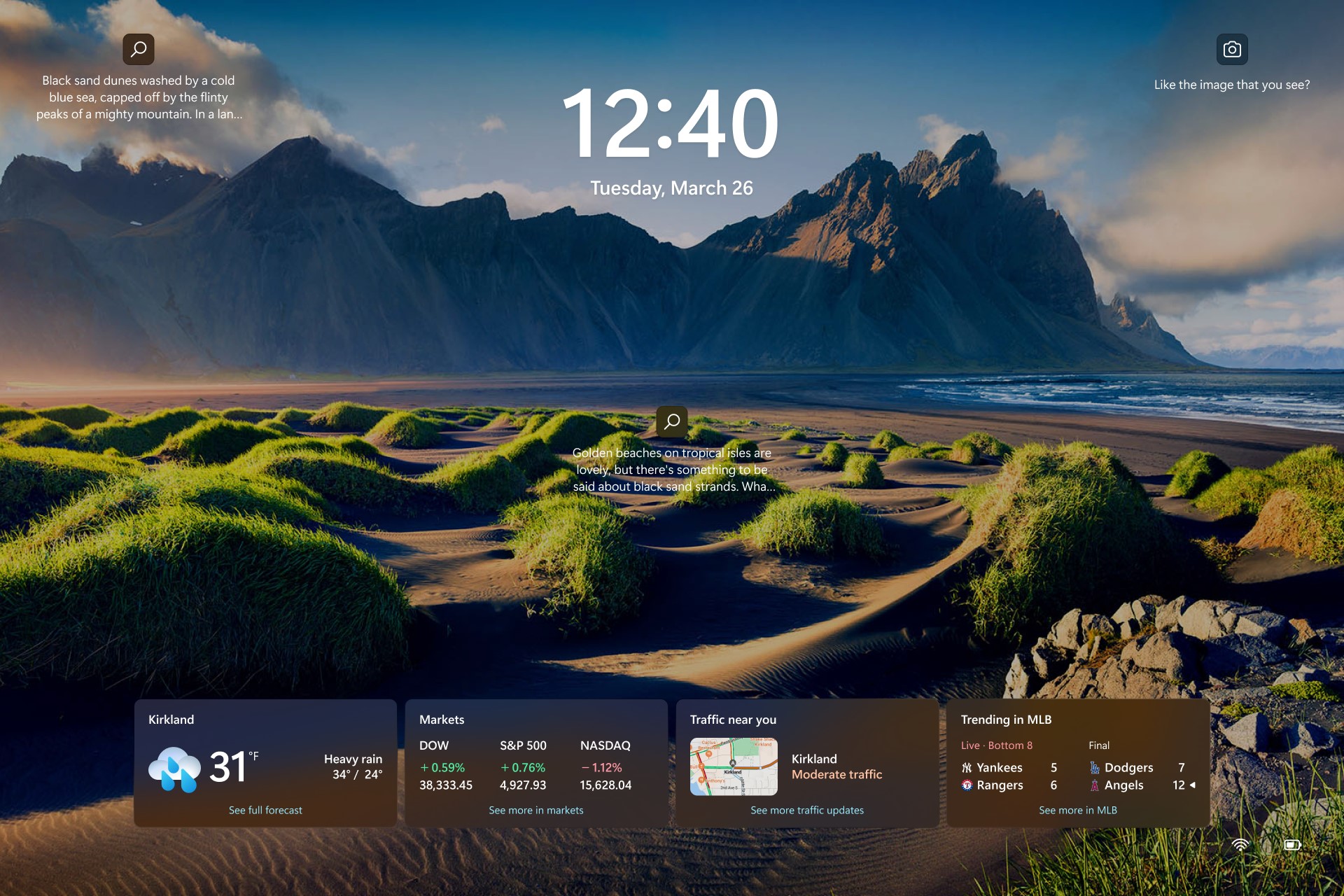
Přizpůsobení obrázku zamykací obrazovky
-
Vyberte Start >Nastavení .
-
Vyberte Přizpůsobení > Zamykací obrazovka.
-
Vyberte seznam Přizpůsobit zamykací obrazovku a pak udělejte jednu z těchto věcí:
-
Vyberte Windows Spotlight pro krásnou fotografii, která se zobrazuje automaticky. Windows Spotlight přináší denní aktualizace fotografií z celého světa a zobrazuje také tipy a rady, jak co nejlépe využít systém Windows.
-
Poznámka: Pokud tuto možnost nevidíte, může to být tím, že ji spravuje vaše organizace. Zeptejte správce systému na další informace.
Pokud při přihlašování nevidíte obrázek Windows Spotlight, vyberte Start > Nastavení > Přizpůsobení > Zamykací obrazovka. Zkontrolujte, jestli je zapnutý přepínač Zobrazit obrázek pozadí zamykací obrazovky na přihlašovací obrazovce .
-
-
Vyberte Obrázek, pak vyberte poslední obrázek nebo vyberte Procházet fotky, vyberte fotku, kterou chcete použít, a vyberte Zvolit obrázek.
-
Vyberte Prezentace, pak vyberte Procházet, vyberte složku, kterou chcete použít, a vyberte Zvolit tuto složku. Pokud vidíte složky, které nechcete zahrnout do prezentace, vyberte Vedle této složky odebrat .
-
Tip: Chcete-li otestovat, jestli zamykací obrazovka funguje správně. Zařízení zamkněte stisknutím klávesy s logem Windows + L . Vybrané pozadí by se mělo zobrazit na zamykací obrazovce.
Přizpůsobení stavu zamykací obrazovky
-
Vyberte Start > Nastavení .
-
Vyberte Přizpůsobení > Zamykací obrazovka.
-
Vyberte seznam Stav zamykací obrazovky a vyberte aplikaci, která může zobrazit podrobný stav na zamykací obrazovce. Pokud nechcete zobrazit podrobný stav na zamykací obrazovce, můžete také vybrat Možnost Žádné .
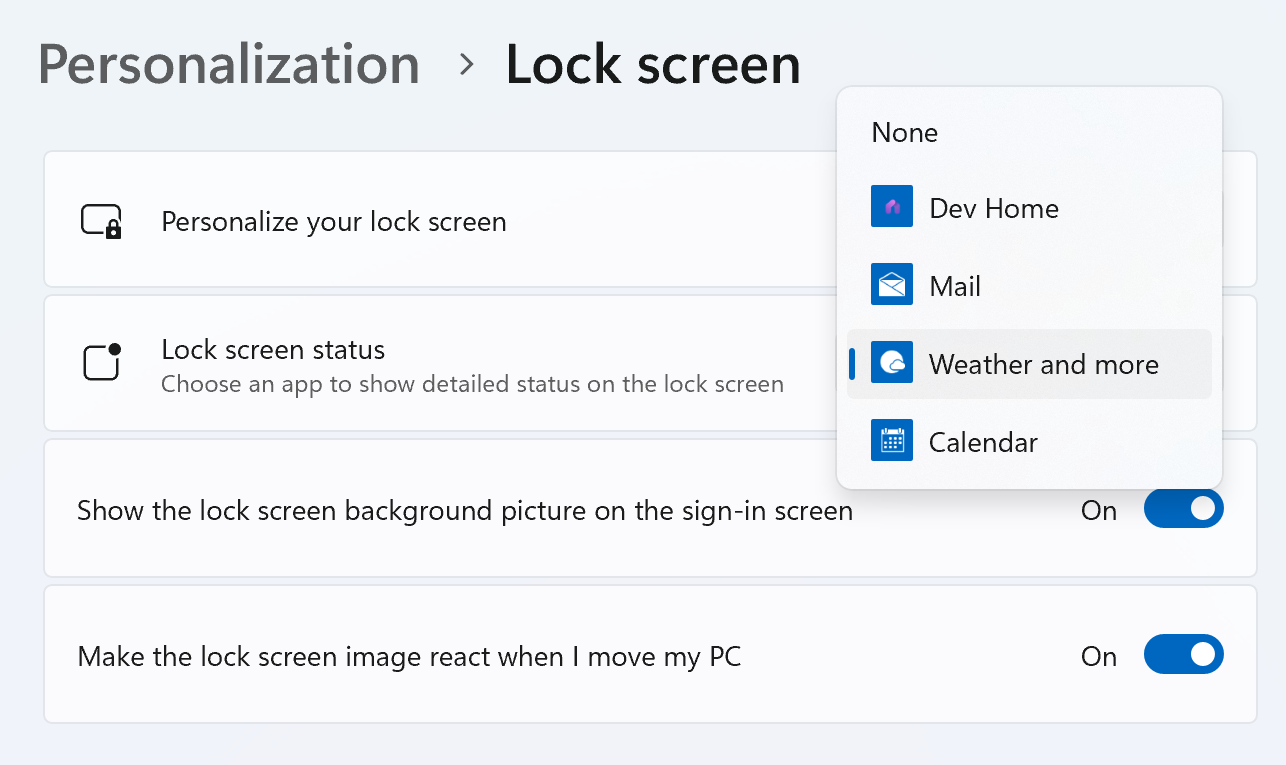
Poznámka: Stav zamykací obrazovky bude k dispozici, když zamknete obrazovku bez ohledu na to, kterou možnost přizpůsobení obrázku vyberete (Windows Spotlight, Obrázek nebo Prezentace).
Počasí a další možnosti na zamykací obrazovce
Vylepšete si zamykací obrazovku výběrem možnosti Počasí a další informace jako podrobný stav zamykací obrazovky. Tím se na zamykací obrazovce zobrazí dynamické karty s počasím, financemi, sporty a dopravními přenosy.
Další podrobnosti získáte tak, že klepnete nebo kliknete na některou z karet, přihlásíte se a zobrazíte všechny podrobnosti v microsoft Edgi.
Pro uživatele se postupně zavádí počasí a další možnosti. Jakmile bude na vašem zařízení k dispozici, začnou se na zamykací obrazovce zobrazovat další karty. V závislosti na vaší oblasti se můžou zobrazit různé karty. Pokud se jako možnost podrobného stavu zobrazí pouze možnost Počasí , zobrazí se pouze karta počasí a ještě jste tuto aktualizaci neobdrželi.
Pokud chcete na svém zařízení získat službu Weather a další informace, ujistěte se, že máte nainstalované nejnovější doporučené aktualizace pro Windows. Pokud chcete aktualizace vyhledat ručně, vyberte Spustit > Nastavení > služba Windows Update > Vyhledat aktualizace.
-
Počasí a další možnosti vyžadují zařízení se systémem Windows 11 verze 23H2 nebo novější.
-
Vaše organizace může zakázat počasí a další možnosti.
Nejčastější dotazy
V současné době nemůžete vybrat jednotlivé karty, které se zobrazí na zamykací obrazovce pro počasí a další možnosti. Můžete zvolit alternativní aplikaci, která zobrazí podrobný stav v nabídce Start > Nastavení > Přizpůsobení > Zamykací obrazovka. Pokud nechcete, aby se na zamykací obrazovce zobrazoval podrobný stav, vyberte Žádná.
Jednotka počasí se určuje na základě jednotky použité ve vaší lokalitě. Pokud chcete změnit jednotku počasí, spusťte widgety, klikněte na 3-tečkovou nabídku na kartě počasí a vyberte upřednostňovanou jednotku.
Pokud vyberete Možnost Počasí a další možnosti, získáte kurátorovaný obsah pro sporty, počasí, finance a provoz na základě nastavení vaší oblasti a jazyka.
-
Pokud chcete změnit polohu, spusťte widgety, klikněte na šipku vedle vaší polohy na kartě počasí a vyberte Spravovat umístění.
-
Pokud chcete změnit jazyk, přejděte na Start > Nastavení > Čas & jazyk > Jazyk & oblast. Vyberte jazyk zobrazení Windows. Můžete také přidat další preferované jazyky tak, že v části Preferované jazyky vyberete tlačítko Přidat jazyk .
-
Pokud chcete změnit oblast, přejděte na Nastavení startu > > čas & jazyka > jazyka & oblasti. V seznamu oblastí v rozevíracím seznamu Země nebo oblast vyberte požadovanou oblast.
Počasí a další možnosti na zamykací obrazovce můžou přizpůsobit obsah na základě odhadu vaší polohy, aby vám poskytl kontextově nejrelevantní prostředí. Odhad polohy může pocházet ze služby Zjišťování polohy Systému Windows, pokud je povolená, jinak se může vrátit k použití IP adresy vašeho internetového připojení.
Dejte nám vědět, co se vám líbí, podělte se o své nápady a nabídněte nám návrhy, jak zlepšit prostředí prostřednictvím Centra Feedback (přejděte do desktopového prostředí > zamykací obrazovce).
Související témata
Povyšte své zařízení tím, že pomocí Windows Spotlightu předveďte krásné obrázky z celého světa nebo svoje oblíbené vzpomínky pomocí vlastní fotky nebo dynamické prezentace jako pozadí zamykací obrazovky.
Buďte informovaní a efektivní díky dynamickým aktualizacím, které přímo na zamykací obrazovce přinášejí oznámení o počasí, financích, sportu, provozu a aplikacích. Představte si, že se připravujete na svůj den pohledem na prognózu nebo máte náskok před burzovními změnami, aniž byste odemkli zařízení. Je to dokonalá kombinace přizpůsobení a praktičnosti, která je přizpůsobená přímo pro vás.
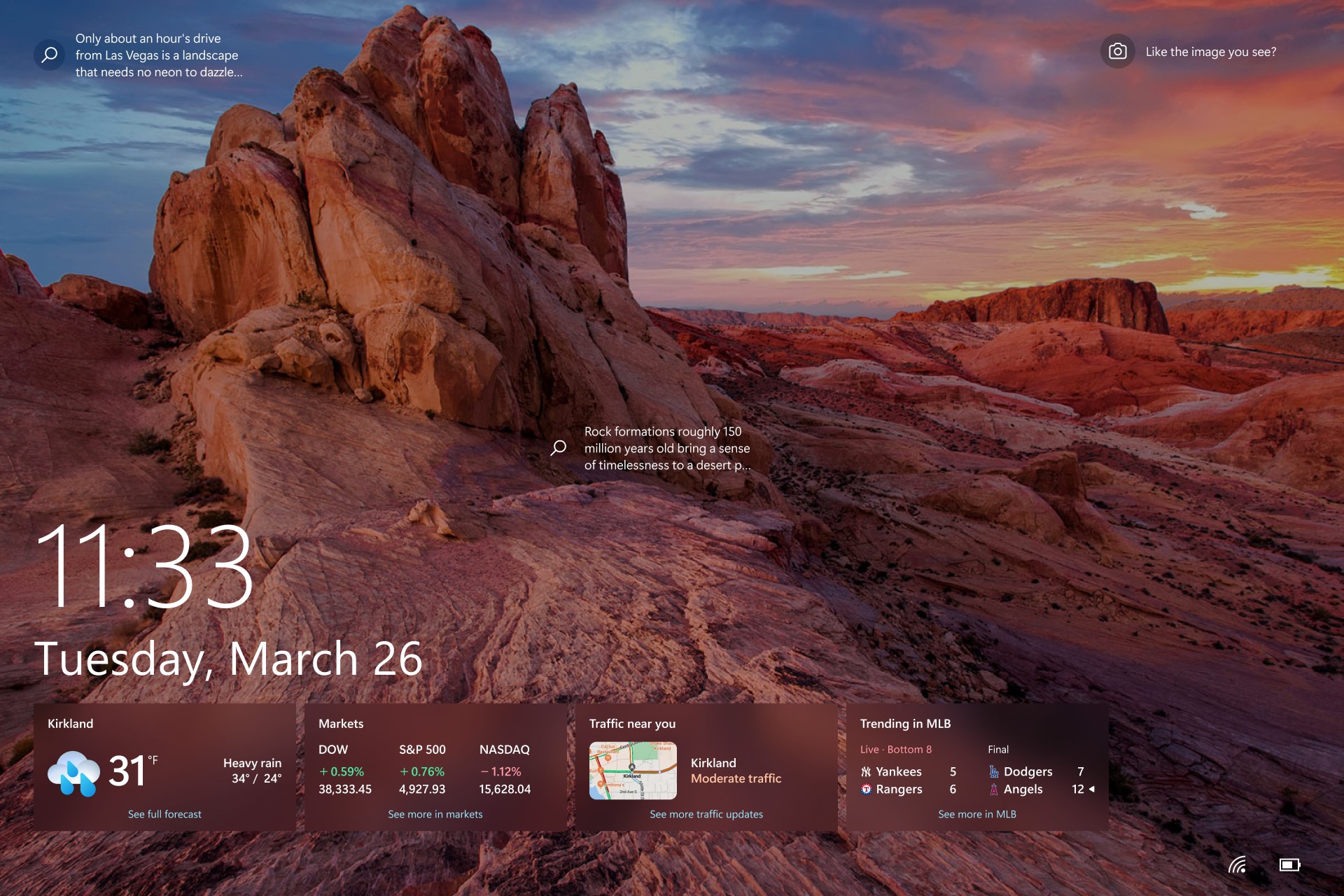
Přizpůsobení obrázku zamykací obrazovky
-
Vyberte Start > Nastavení .
-
Vyberte Přizpůsobení > zamykací obrazovka.
-
Vyberte seznam Pozadí a pak udělejte jednu z těchto věcí:
-
Vyberte Windows Spotlight pro krásnou fotografii, která se zobrazuje automaticky. Windows Spotlight přináší denní aktualizace fotografií z celého světa a zobrazuje také tipy a rady, jak co nejlépe využít systém Windows.
-
Poznámka: Pokud tuto možnost nevidíte, může to být tím, že ji spravuje vaše organizace. Zeptejte správce systému na další informace.
Pokud při přihlašování nevidíte obrázek Windows Spotlight, vyberte Start > Nastavení > Přizpůsobení > Zamykací obrazovka. Zkontrolujte, jestli je zapnutý přepínač Zobrazit obrázek pozadí zamykací obrazovky na přihlašovací obrazovce .
-
-
Vyberte Obrázek, pak vyberte poslední obrázek nebo vyberte Procházet fotky, vyberte fotku, kterou chcete použít, a vyberte Zvolit obrázek.
-
Vyberte Prezentace, pak vyberte Procházet, vyberte složku, kterou chcete použít, a vyberte Zvolit tuto složku. Pokud vidíte složky, které nechcete zahrnout do prezentace, vyberte Vedle této složky odebrat .
-
Tip: Pokud chcete otestovat, jestli zamykací obrazovka funguje správně, zamkněte zařízení stisknutím klávesy s logem Windows + L. Vybrané pozadí by se mělo zobrazit na zamykací obrazovce.
Přizpůsobení podrobného stavu zamykací obrazovky
-
Vyberte Start > Nastavení .
-
Vyberte Přizpůsobení > Zamykací obrazovka.
-
Vyberte ikonu v části Zvolte jednu aplikaci, abyste na zamykací obrazovce zobrazili podrobný stav, a pak vyberte aplikaci, která může zobrazovat podrobný stav na zamykací obrazovce. Pokud nechcete zobrazit podrobný stav na zamykací obrazovce, můžete také vybrat Možnost Žádné .
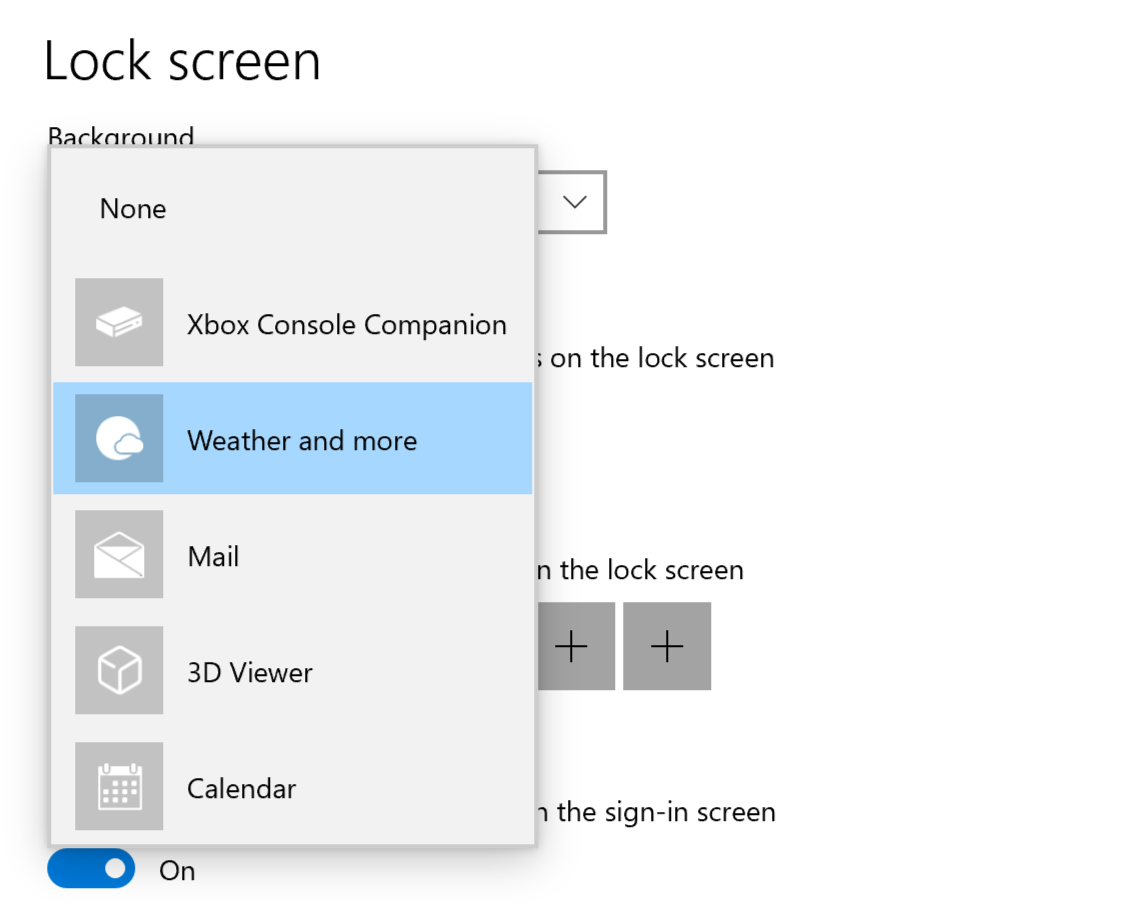
Poznámka: Stav zamykací obrazovky bude k dispozici, když zamknete obrazovku bez ohledu na to, kterou možnost přizpůsobení obrázku vyberete (Windows Spotlight, Obrázek nebo Prezentace).
Počasí a další možnosti na zamykací obrazovce
Vylepšete si zamykací obrazovku výběrem možnosti Počasí a další informace jako podrobný stav zamykací obrazovky. Tím se na zamykací obrazovce zobrazí dynamické karty s počasím, financemi, sporty a dopravními přenosy.
Další podrobnosti získáte tak, že klepnete nebo kliknete na některou z karet, přihlásíte se a zobrazíte všechny podrobnosti v microsoft Edgi.
Pro uživatele se postupně zavádí počasí a další možnosti. Jakmile bude na vašem zařízení k dispozici, začnou se na zamykací obrazovce zobrazovat další karty. V závislosti na vaší oblasti se můžou zobrazit různé karty. Pokud se jako možnost podrobného stavu zobrazí pouze možnost Počasí , zobrazí se pouze karta počasí a ještě jste tuto aktualizaci neobdrželi.
Pokud chcete na svém zařízení získat službu Weather a další informace, ujistěte se, že máte nainstalované nejnovější doporučené aktualizace pro Windows. Pokud chcete aktualizace vyhledat ručně, vyberte Spustit > Nastavení > Aktualizace & Zabezpečení >služba Windows Update > Vyhledat aktualizace.
-
Počasí a další možnosti vyžadují zařízení se systémem Windows 10 verze 22H2 nebo novější.
-
Vaše organizace může zakázat počasí a další možnosti.
-
Počasí a další možnosti vyžadují, aby byly povolené zprávy a zájmy .
Nejčastější dotazy
V současné době nemůžete vybrat jednotlivé karty, které se zobrazí na zamykací obrazovce pro počasí a další možnosti. Můžete zvolit alternativní aplikaci, která zobrazí podrobný stav v nabídce Start > Nastavení > Přizpůsobení > Zamykací obrazovka, nebo vybrat možnost Žádná, pokud nechcete zobrazit podrobný stav na zamykací obrazovce.
Jednotka počasí se určuje na základě jednotky použité ve vaší lokalitě. Pokud chcete změnit jednotku počasí, spustit novinky a zájmy, klikněte na 3-tečkovou nabídku na kartě počasí a vyberte upřednostňovanou jednotku.
Pokud vyberete Možnost Počasí a další možnosti, získáte kurátorovaný obsah pro sporty, počasí, finance a provoz na základě nastavení vaší oblasti a jazyka.
-
Pokud chcete změnit polohu, spustit novinky a zájmy, klikněte na kartu počasí na nabídku se 3 tečkami a vyberte Spravovat umístění.
-
Pokud chcete změnit jazyk a oblast, spustit novinky a zájmy, klikněte na svůj profilový obrázek nebo ozubené kolečko nastavení v pravém horním rohu a pak vyberte jazyk v rozevíracím seznamu Jazyk a obsah .
Počasí a další možnosti na zamykací obrazovce můžou přizpůsobit obsah na základě odhadu vaší polohy, aby vám poskytl kontextově nejrelevantní prostředí. Odhad polohy může pocházet ze služby Zjišťování polohy Systému Windows, pokud je povolená, jinak se může vrátit k použití IP adresy vašeho internetového připojení.
Dejte nám vědět, co se vám líbí, podělte se o své nápady a nabídněte nám návrhy, jak zlepšit prostředí prostřednictvím Centra Feedback (přejděte do desktopového prostředí > zamykací obrazovce).











